近年ではYouTubeやInstagram、TikTok等をはじめとする動画プラットフォームが
多く普及。実に数多くの魅力的な動画コンテンツが点在しており、もはや私たちの
日常生活には欠かせない存在となっています。ネット上に存在する数多くの動画。
「お気に入りの動画をオフラインで楽しみたい」
「重要な動画を手元に保存しておきたい」
そう思ったことはないでしょうか?そこで本記事では、話題となっているツール
「EaseUS Video Downloader」についてとりあげ、実際に使用してみた感想も
交えながら、その概要や魅力について読者の皆様にご紹介します。
「EaseUS Video Downloader」ツール概要
本ツール(EaseUS Video Downloader)は、イーザスソフトウェア社が提供する
多機能な動画ダウンロードツールです。YouTubeやFacebook等をはじめとする
サイトのURLから簡単に動画をお手元のPCへダウンロードできることが特徴です。
また、MP3形式で音声のみを保存する機能も搭載しており、動画以外にも音楽や
ポッドキャストを楽しみたい方にもぴったりなツールです。直感的な操作が魅力の
本ツールは、初心者から上級者まで幅広く支持されています。
動画のダウンロード手順
本ツールを使って実際に動画をダウンロードしてみました。まずは、公式HPから無料版の
ツールインストールから。インストーラーを起動し「今すぐインストール」をクリック。
「インストールが完了しました」と表示されればインストール成功です。
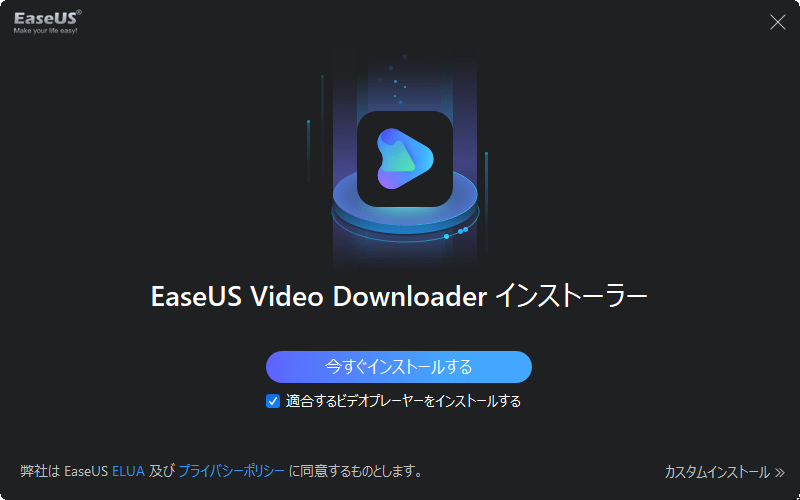
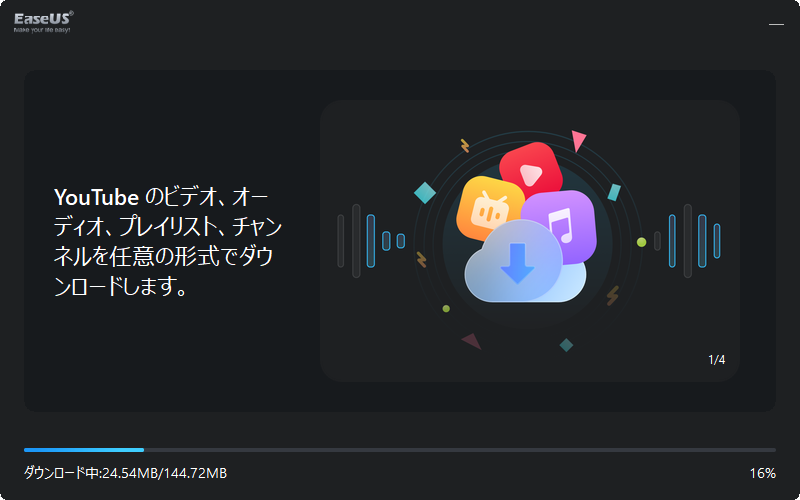
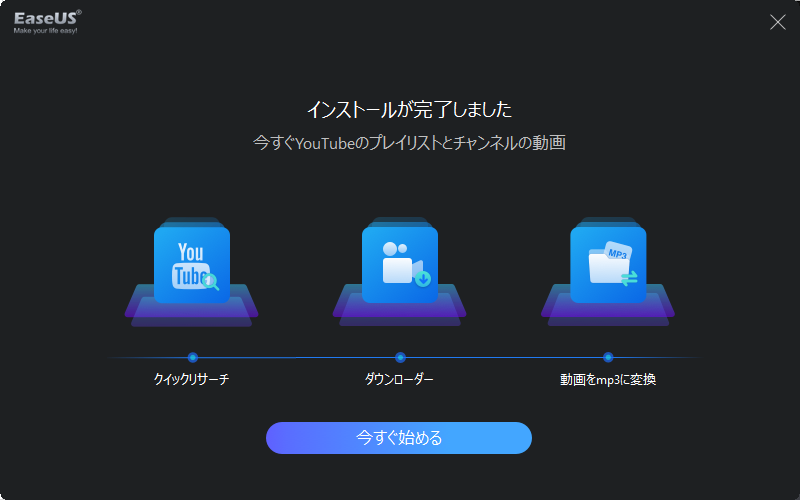
「今すぐ始める」ボタンをクリックしてツールを起動すると下記の画面が表示されます。
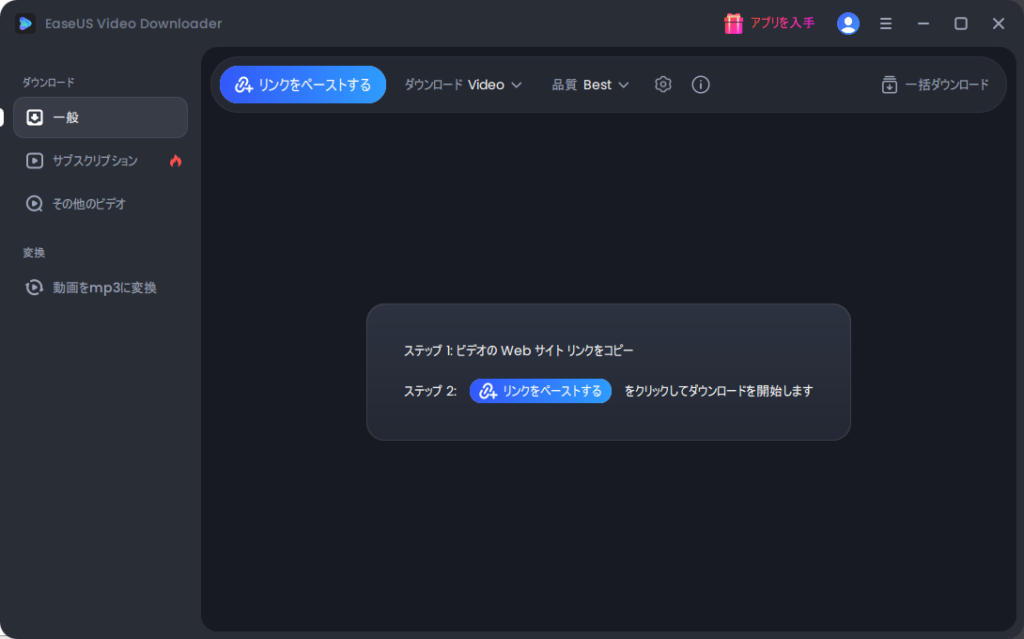
今回は動画サイトの代表格Youtubeから以下のフリー素材動画をダウンロードします。
動画URL:https://www.youtube.com/watch?v=EDOhzE6XCf8
をコピーした状態で、ダウンローダーの「リンクをペースト」ボタンをクリック。
そうすると下記のようにツールがサイト内の動画を分析してダウンロードが始まります。
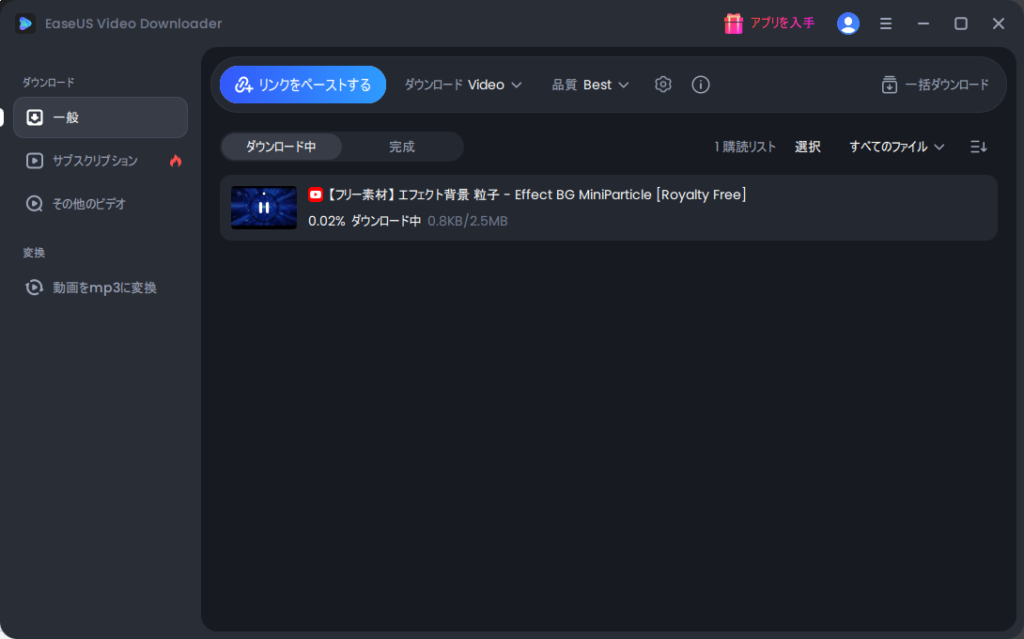
動画のダウンロードが完了するとツール画面は以下のようになります。
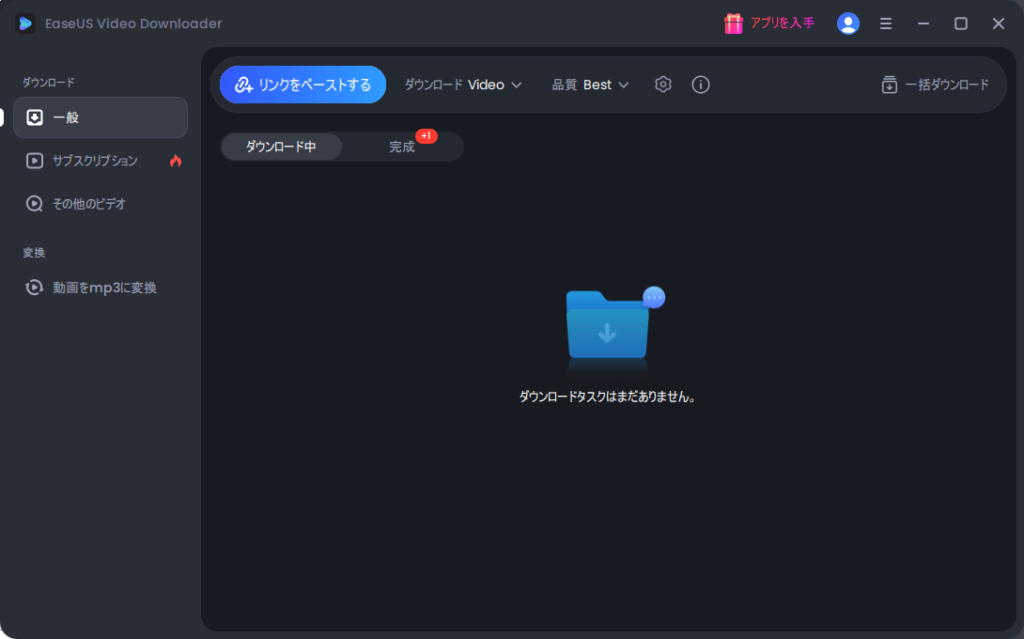
動画がツールに正しくダウンロードされたか確認してみましょう。ツール画面中央にある
「完成」のタブメニューをクリックします。そうすると下記の通り、先ほど入力した
URLの動画がツール内に無事取り込まれていることが確認できます。
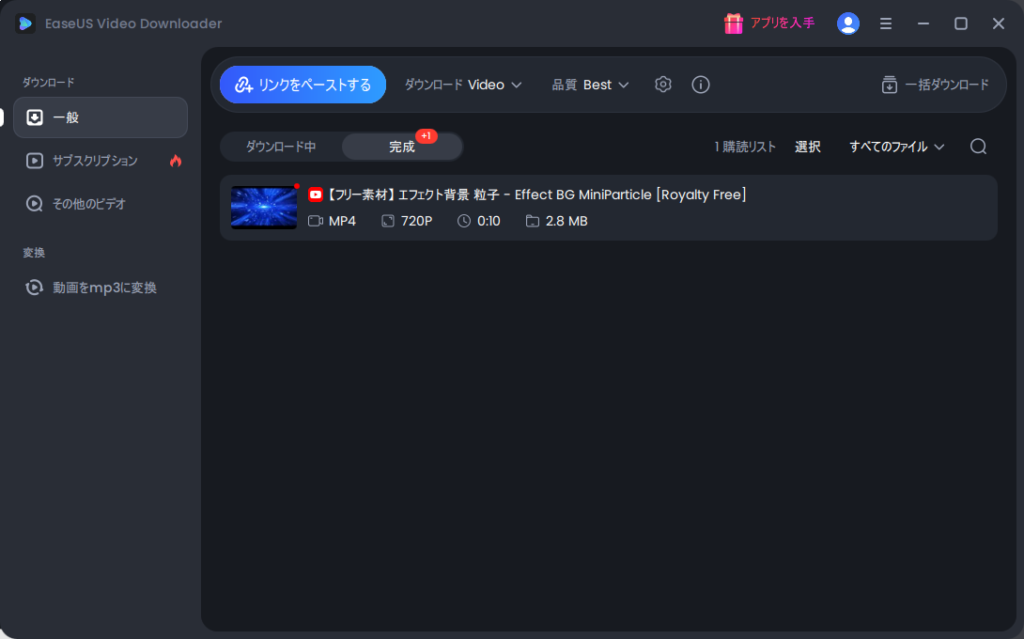
動画がローカルPCに保存されているかも確認してみましょう。取り込んだ動画リストの
右端にあるフォルダのアイコン(ファイル先を開く)をクリックします。
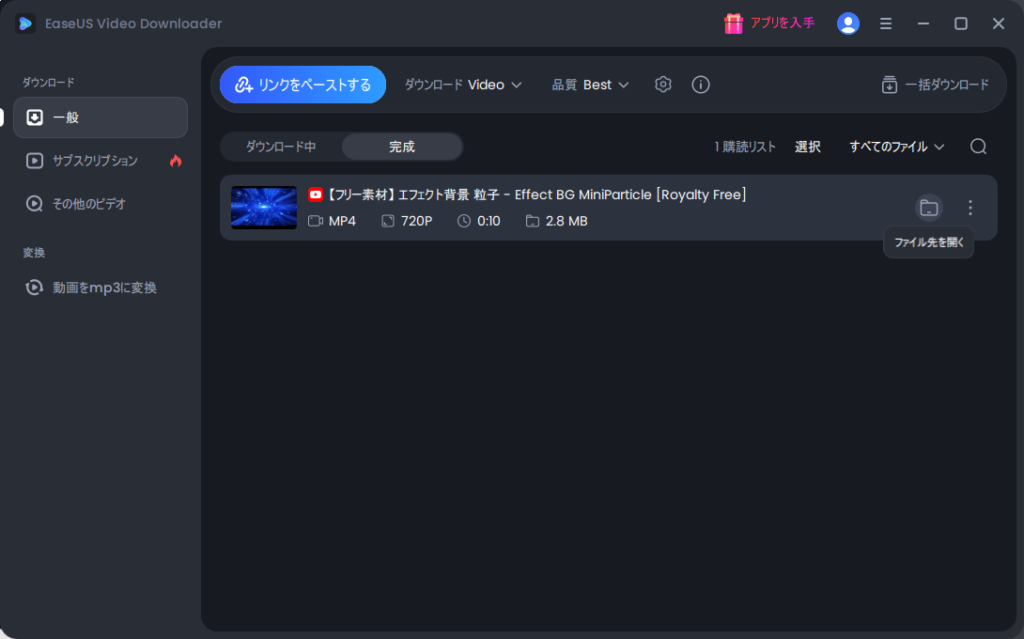
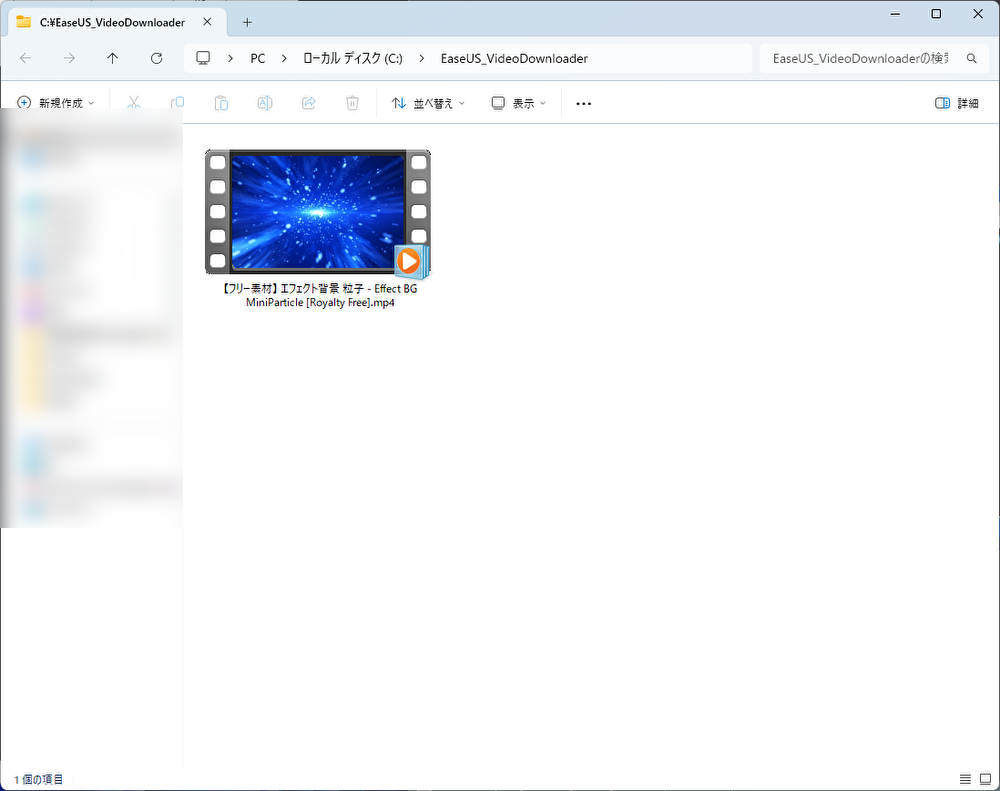
格納先のフォルダが開かれ、動画データがローカルディスクに無事保存されていることが
確認できました。手順としてはたったこれだけ!非常に手軽な操作性に驚きです!
ツールを使用した率直な感想
インストールから使用開始までが非常にスムーズで、特別な技術知識がなくても直感的な
操作で快適に利用することができました。これなら初心者の方も安心して使うことが
できるでしょう。高画質な動画においてもその性能はいかんなく発揮され、画質の劣化も
なく保存でき、非常に満足しています。強いて言えば、直接ブラウザからダウンロードを
操作する機能が実装されているとより便利に使用できるツールに進化すると感じました。
ちなみに無料版ではダウンロード回数や機能に制限があり、有料版を購入しないと
すべての機能を利用できない点はご注意下さい。

イーザスソフトウェア 公式HPより引用
ご参考:動画保存手段の豆知識
本記事でご紹介したツール以外にも便利なダウンロード手段があります。例えば、
以下のURLにて示されているように用途に応じて使い分けることで、より快適な
動画ライフを実現できます。
Firefox用の3つの簡単なYouTube動画ダウンローダー
ぜひご自身の利用シーンに合ったツールを選んでみて下さい。
結び
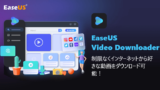
本ツール(EaseUS Video Downloader)は、簡単かつ高品質な動画保存を実現する
うえで特に優れています。加えて初心者でも扱いやすく、高画質な動画を保存したい方
にはおすすめです。お気に入りの動画を手軽にお手元に残したい方はぜひ、本ツールの
導入を検討してみてはいかがでしょうか?
本記事が、読者の皆様に少しでも興味・関心を持ってもらえる機会や一助になれば
ブロガー冥利に尽きます。最後まで読んで頂きありがとうございました!ではまた!








